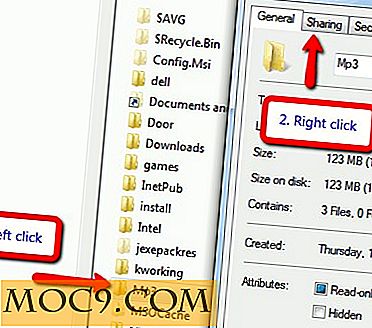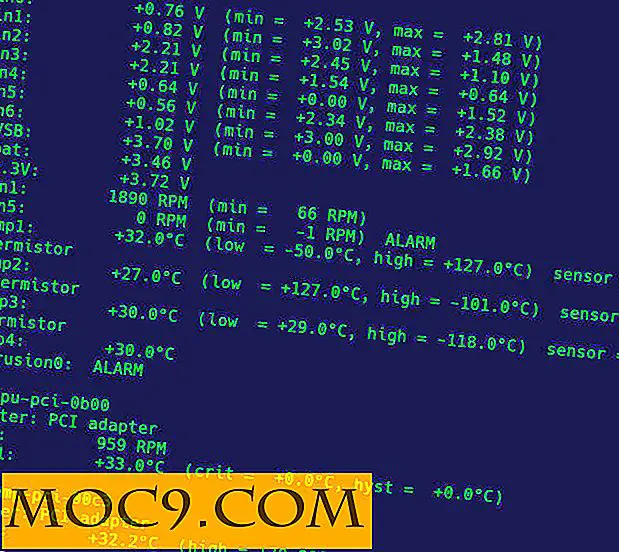Slik slår du din favoritt webapp til en innfødt Mac-app
Når du snakker om de tilgjengelige Internett-tjenestene der ute for å bruke, kan du ganske enkelt ikke telle dem på fingrene dine. Det er millioner av dem. Hva de fleste av disse tjenestene mangler er en innfødt app for noen av de populære OS-plattformene. Mens de kan nytes gjennom en nettleser, vil de fleste foretrekke å ha en app som de kan klikke på og få det nødvendige innholdet på skjermen. Hvis du er en Mac-bruker, har du nå en måte å slå favorittwebappene dine til innfødte Mac-apper. Prosedyren for å gjøre det er ganske grei, og du bør gjøres på kort tid.
For å kunne omdanne en webapp til en Mac-app, skal du bruke en app som heter Fluid. Appen gjør alt darn lettere: du skriver inn nettadressen, klikker OK, og appen er klar for bruk.
Slår Web Apps til Native Mac Apps
Selv om det ikke er mulig å dekke hvordan du kan lage Mac-apper for alle tilgjengelige webtjenester der ute, bruker jeg Google Oppgaver som et eksempel for at du forstår hele prosessen. Når du har gjort det, vil du ikke ha noen problemer som gjør det samme for andre webapper du vil slå til en Mac-app.
1. Gå over til Fluid nettsiden og last ned appen til din Mac.
2. Når appen er lastet ned, dobbeltklikk på den og den vil starte.
3. Det første skjermbildet i appen har et par alternativer som du må fylle ut. Her er hva du må skrive inn i boksene:
URL - Skriv inn nettadressen til nettappappen du vil slå til en Mac-app.
Navn - Skriv inn navnet på den nye appen din. Det kan være noe av ditt valg.
Plassering - Velg mappen "Programmer".
Ikon - Velg et ikon for appen din. Den vil bruke webappikonet som standard.
Som et eksempel har jeg fylt ut detaljer for Google-oppgaver-nettappa, og skjermen min ser ut som følgende.

4. Når du er ferdig med å fylle ut feltene, klikk bare på knappen som sier "Create." Den vil bygge appen for deg.
5. Når appen er opprettet, vil du se en suksessmelding på skjermen din som ser ut som følgende. Du kan klikke på "Launch Now" -knappen for å starte din nyopprettede app.

6. Appen vil åpne som alle andre apper på din Mac, og du vil få alle kontrollene, som, Minimer, Maksimer og Lukk for appen.

7. Du er ferdig.
Gratulerer! Din nettapp er nå konvertert til en innfødt Mac-app som du kan bruke akkurat som alle andre apper.
Eksempelet ovenfor lærer bare hvordan du kan bruke Google Targets webapps med Fluid. Hvis du er interessert i å lage flere av disse appene, kan du bare finne sine nettadresser og sette dem i Fluid, og ønsket app vil være klar på kort tid.
Konklusjon
Å bruke flere webapplikasjoner samtidig i en nettleser er ikke en av de kuleste tingene du kan gjøre. Ingenting er bedre enn å bruke dem i ditt eget Mac-miljø hvor alle apper blir behandlet like, i motsetning til webappene du bruker i nettleseren din.